Adobe Lightroom – 어도비 라이트룸 카탈로그 만들기
사진 작업을 위한 사진을 묶는 작업인 카탈로그에 대한 설정 방법
1. 카탈로그 생성
라이트룸을 통한 사진 작업에 앞서 카탈로그 기능에 대해 알아보겠습니다. 카탈로그는 작업을 위한 사진을 묶어서 저장하는 작업으로 여러 장의 사진을 작업할 때 꼭 필요한 기능입니다.
1-1. 사진 폴더 확인
먼저 촬영한 사진들을 카탈로그로 묶기 전 사진을 저장한 폴더입니다. 보정을 위한 로우 파일과 카메라 자체 보정 기능인 필름 시뮬레이션을 사용한 사진을 동시에 저장한 모습입니다. 이 중 원하는 로우 파일 사진을 카탈로그로 생성할 수 있습니다.
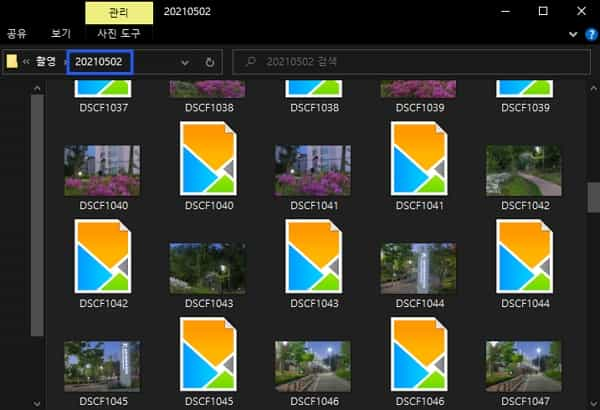
1-2. 카탈로그 파일 생성
카탈로그 생성을 위해 좌측 상단의 파일 – 새 카탈로그를 선택하고, 카탈로그 파일들을 저장할 새 폴더를 생성합니다. 주로 날짜를 기준으로 카탈로그 파일을 생성하는 것이 분류가 편하며 빠르게 작업이 가능합니다.
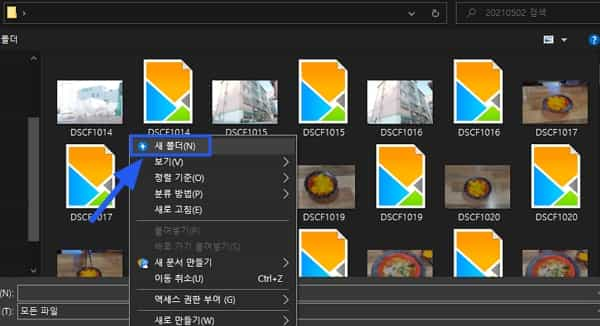
새로운 카탈로그 저장 폴더를 만들었다면 카탈로그를 생성합니다. 05월 02일의 작업이 필요한 for Edit라고 이름을 붙였습니다.
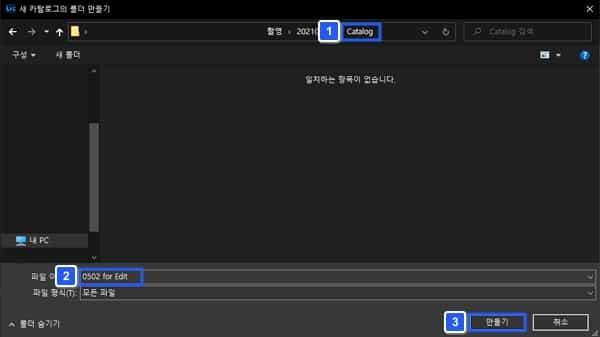
1-3. 생성된 카탈로그 가져오기
생성된 카탈로그는 한 번에 가져올 수 있습니다. 위 이미지와 같이 어도비 라이트룸 좌측 하단에 있는 가져오기 버튼을 클릭합니다.
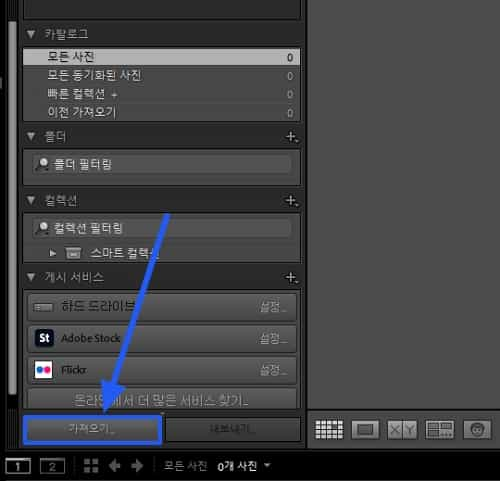
2. 카탈로그 작업
카탈로그에 사진을 저장했다면 그대로 드래그&드롭으로 바로 생성할 수도 있고 확인을 눌러서 가져올 수도 있습니다.
2-1. 카탈로그 사진 확인
처음 부분은 불러온 카탈로그 사진을 확인할 수 있습니다. 좌측 패널을 통해 확인하고 우측 패널에서 삭제 및 변경, 미리 보기에 대한 작업이 가능합니다.
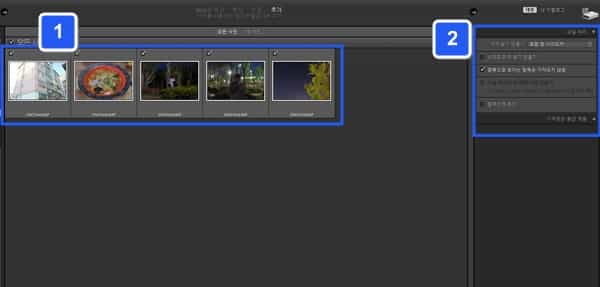
2-2. 미리보기 작업
미리보기 작업에 대한 다양한 작업을 할 수 있습니다. 이 중 중복으로 보이는 항목은 가져오지 않음에 체크를 해두어야 중복된 사진을 통한 작업의 혼동을 사전에 방지할 수 있습니다.
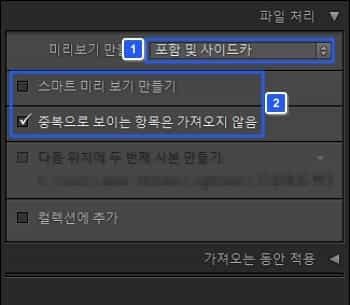
정리
- 카탈로그 폳러를 생성해 일괄 보정 작업을 효율적으로 할 수 있다.
- 미리 보기 작업 후 카탈로그를 통해 사진 관리를 쉽게 할 수 있다.